Veebiviis läbipaistva taustaga allkirja loomiseks
Tänapäeval on e-allkirja omamine oluline. See aitab kasutajatel e-dokumente lihtsalt ja tõhusalt allkirjastada. Kuid probleem on selles, et mõnikord on e-allkirja taust läbipaistmatu. Niisiis, kas soovite muuta allkirja tausta läbipaistvaks? Kui see nii on, oleme siin, et pakkuda teile tõhusat lahendust. Sellest juhendist saate teada erinevaid asju. See sisaldab põhjuseid, miks teil on vaja e-allkirja, ja viis läbipaistva tausta saamiseks. Kõigi üksikasjade saamiseks vaadake seda postitust ja olge kursis, kuidas seda teha muuta allkirja taust läbipaistvaks.
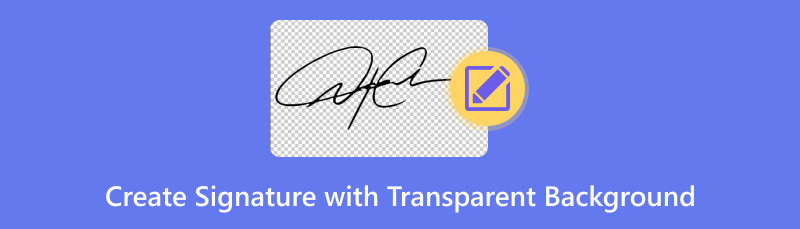
- 1. osa. Miks on vaja e-allkirja
- 2. osa. Looge läbipaistva taustaga e-allkiri
- Osa 3. Näpunäiteid e-allkirja kohta
- 4. osa. KKK läbipaistva taustaga allkirja loomise kohta
1. osa. Miks on vaja e-allkirja
Selles kaasaegses maailmas, kus tehnoloogia on trend, võib märgata erinevaid muutusi. See hõlmab elektroonilise allkirja loomist, tuntud ka kui e-allkiri. E-allkirjad võivad mängida suurt rolli erinevates tegevustes. See võib aidata teil oma ülesannet lihtsamaks muuta, eriti kui allkirjad paberile käsitsi sisestate. Noh, kui teie arvutis on erinevaid dokumente ja vajate allkirja, on e-allkirja kasutamine kõige parem. Selle e-allkirjaga saate selle lihtsalt paberile kinnitada ilma pliiatsit või midagi kasutamata. Kuid oodake, e-allkirjade kasutamisel on rohkem eeliseid. Et teada saada, miks teil e-allkirja vaja on, näete allpool erinevaid põhjuseid.
Tõhus ajakasutus
Erinevalt traditsioonilistest allkirjadest võib elektrooniline allkiri ehk e-allkiri säästa palju aega. Selle põhjuseks on asjaolu, et dokumente on võimalik saata erinevatele allkirjastajatele allkirjastamiseks vaid mõne hiireklõpsuga. Kui te pole veel teadlik, siis e-allkiri võimaldab sõlmida müüke tööajal või tellida veebipakkumisi. See on rakendatavam, eriti kindlustus- ja pangandussektoris.
Mobiilisõbralik
Nagu oleme märganud, on mobiiltelefonide kasutajate arv viimastel aastatel kasvanud. Tänapäeval kasutavad inimesed oma mobiiltelefone erinevatel eesmärkidel. See hõlmab ostlemist, pangakontode haldamist, uuringute läbiviimist ja palju muud. Samuti eelistavad kasutajad mobiilseadmete kaasaskantavust ja paindlikkust. Elektrooniliste allkirjade abil saavad kasutajad allkirjastada olulisi dokumente kõikjal, kus nad viibivad. Kõik, mida nad vajavad, on e-allkiri ja mobiiltelefonid.
Vähendage vigu
Teine põhjus, miks vajate e-allkirja, on vigade vähendamine. Lepingumenetluse mõttes on üksainus viga kulukas. Erinevates paberipõhistes süsteemides, nagu ka traditsioonilistes allkirjades, võib esineda kirjavigu ja muid võimalikke vigu või vigu. Küll aga saab e-allkirjade abil vigu vähendada. See on kasulik automatiseerimis- ja valideerimisprotsesside keskel.
Allkirjastage dokumente kõikjal
E-allkirjade abil saate kõik dokumendid allkirjastada Internetis. Pole tähtis, kus sa oled. Kui teil on e-allkiri, saate hõlpsalt allkirjastada kõik vajalikud dokumendid. Seega, kui eelistate lihtsat ja paindlikku erinevate dokumentide allkirjastamise viisi, oleks kõige parem omada seadmes e-allkirja.
2. osa. Looge läbipaistva taustaga e-allkiri
Kui sul on arvutis või mobiiltelefonis juba e-allkiri, siis on see hea. Siiski on aegu, kus e-allkirjal puudub läbipaistev taust. Sellega seoses võib olla raske erinevatele dokumentidele allkirja sisestada. Seega, kui soovid läbipaistva taustaga e-allkirja, siis tutvustame MindOnMap tasuta taustaeemaldaja võrgus. Seda tööriista kasutades saate oma e-allkirjalt tausta sujuvalt eemaldada. Seda seetõttu, et tausta eemaldamise protsess on lihtne ja võtab vaid mõne klõpsu. Kasutaja põhiliidest on lihtne mõista. See muudab selle ideaalseks kõigile kasutajatele, eriti algajatele. Lisaks saate soovi korral isegi allkirja kärpida. MindOnMap pakub oma kärpimisfunktsiooni, mis muudab allkirja kärpimise lihtsaks.
Lisaks on tööriista üles- ja allalaadimisprotsess võrreldamatu. Selle abil saate pärast protsessi soovitud tulemuse lisada ja saada. Lõpuks pääsete MindOnMapile juurde olenemata sellest, millist veebiplatvormi kasutate. Tööriista saate kasutada Chrome'is, Mozillas, Safaris, Operas, Edge'is ja mujal. Seega, kui soovite lihtsaid viise, järgige allolevaid samme, kasutades seda e-allkirja tausta eemaldajat.
Esiteks peate juurdepääsu MindOnMap tasuta taustaeemaldaja võrgus oma ametlikul veebisaidil. Veebisaidi külastamiseks võite kasutada mis tahes brauserit. Seejärel klõpsake nuppu Laadi üles pildid, et sisestada eemaldatava taustaga e-allkiri.
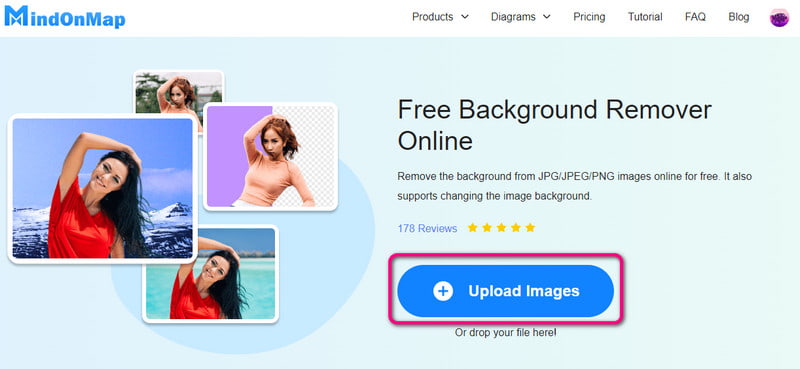
Pärast üleslaadimise protsessi näete, et tööriist eemaldab e-allkirja tausta automaatselt. Näete selle eelvaadet, mis muudab võimaliku tulemuse vaatamise selgemaks.
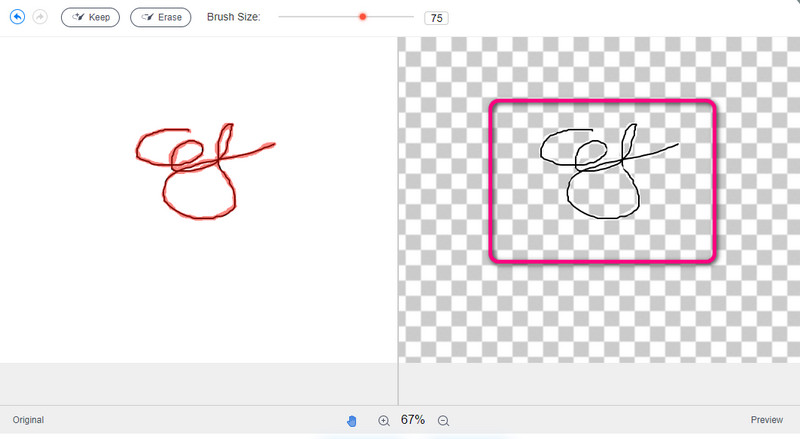
Kui eelistate tausta eemaldamine käsitsi ja eemaldamistööriista kasutades minge ülemisse liidesesse. Saate kasutada tööriista Keep and Eraser. Saate isegi pintsli suurust vastavalt oma eelistustele reguleerida.
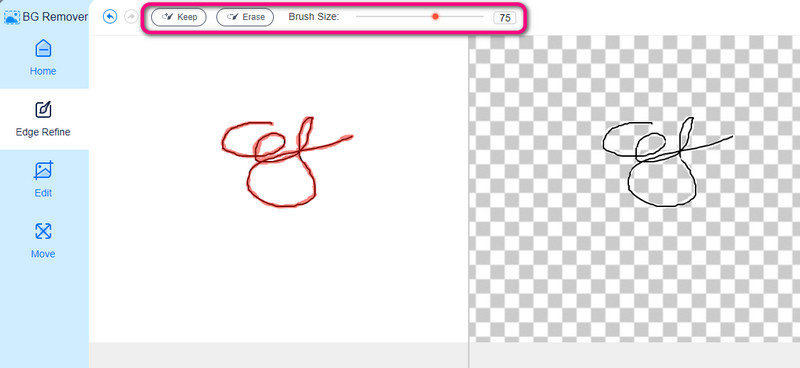
Kui olete protsessiga rahul, saate lõpliku allkirja salvestada, klõpsates nuppu Laadi alla. Nüüd teate, kuidas läbipaistval taustal allkiri olla.
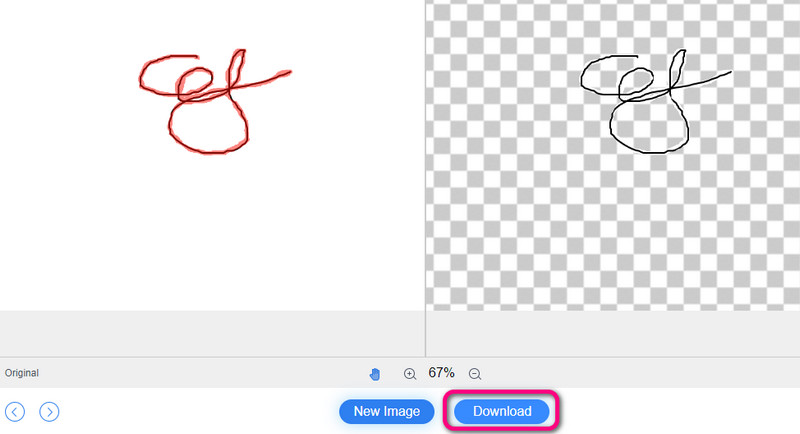
Osa 3. Näpunäiteid e-allkirja kohta
E-allkirja loomisel peate arvestama mitmete asjadega. Seega, kui soovite lihtsaid näpunäiteid e-allkirja andmiseks, näete allpool lihtsaid üksikasju.
◆ Muuda oma e-allkiri arusaadavaks ja puhtaks.
◆ Parim on kõigepealt kirjutada oma allkiri ja skannida see skannerisse.
◆ Hiire abil e-allkirja andmisel jälgi, et jooned ei oleks kõverad.
◆ Kasutage seadmes e-allkirja loomisel alati musta värvi.
◆ Veenduge, et teie e-allkirjal oleks läbipaistev bg, et saaksite selle hõlpsalt dokumentidesse sisestada.
4. osa. KKK läbipaistva taustaga allkirja loomise kohta
Kuidas muuta allkirja taust PDF-is läbipaistvaks?
Kui soovite PDF-i lisada läbipaistva taustaga allkirja, peate esmalt kasutama tööriista, mis aitab teil läbipaistvat tausta teha. Kasuta MindOnMap tasuta taustaeemaldaja võrgus ja laadige allkiri üles. Seejärel eemaldab tööriist tausta automaatselt. Pärast seda saate allkirja juba oma arvutisse alla laadida. Seejärel avage see ja muutke see PDF-failiks.
Kuidas eemaldada Adobe Acrobatis allkirja tausta?
Avage allkiri taustaga, mille soovite eemaldada. Pärast seda valige jaotisest Globaalne riba tööriist Redigeerimine. Seejärel valige taust ja klõpsake nuppu Eemalda. Pärast seda valige tausta eemaldamise kinnitamiseks Jah. Kui see on tehtud, näete, et taust on juba kadunud.
Kuidas eemaldada värviga käsitsi kirjutatud allkirja tausta?
Avage arvutis programm Paint. Seejärel avage käsitsi kirjutatud allkiri. Pärast seda valige Pilt > Vali > Läbipaistev valik. Valige suvand Vabas vormis ja valige soovitud allkiri. Kopeerige ja kleepige see ning saate juba läbipaistva taustaga allkirja.
Kuidas eemaldada allkirjast tausta võrgus?
Allkirja tausta eemaldamiseks võrgus kasutage MindOnMap tasuta taustaeemaldaja võrgus. Üleslaadimisprotsessi alustamiseks klõpsake nuppu Laadi pilt üles. Pärast seda eemaldab tööriist automaatselt allkirja tausta. Kui olete lõpetanud, vajutage lõpliku väljundi saamiseks nuppu Laadi alla.
Järeldus
To luua läbipaistva taustaga allkiri, peate seda postitust lugema. Saate teada parima põhjuse, miks teil e-allkirja vaja on. Samuti saate teada, kuidas on parim viis oma e-allkirja läbipaistva tausta saamiseks MindOnMap tasuta taustaeemaldaja võrgus. Noh, sellel veebitööriistal on arusaadav meetod läbipaistva taustaga allkirja tegemiseks.










